Sie werden Ihr Programm jetzt durch ein CALLNAT-Statement
erweitern, mit dem ein Subprogramm aufgerufen wird. In dem Subprogramm bilden
die Mitarbeiter, die vom Hauptprogramm gefunden wurden, die Grundlage für eine
FIND-Anfrage in der VEHICLES-Datei. Diese Datei ist
ebenfalls Bestandteil der Demodatenbank. In der Ausgabe werden dann
Fahrzeuginformationen aus dem Subprogramm und Mitarbeiterinformationen aus dem
Hauptprogramm zu sehen sein.
Das neue Subprogramm benötigt eine weitere Local Data Area und eine Parameter Data Area.
Wenn Sie mit den Übungen in diesem Dokument fertig sind, wird Ihre Beispielanwendung aus den folgenden Modulen bestehen:
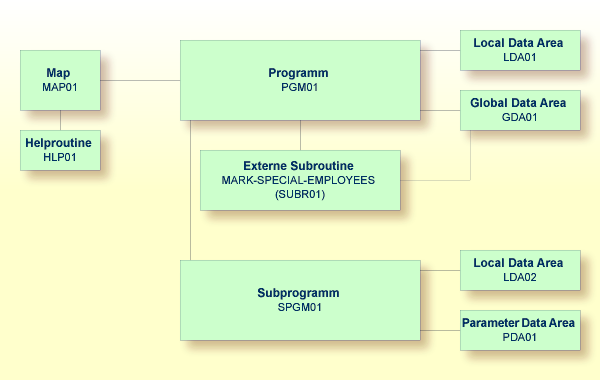
Dieses Dokument enthält die folgenden Übungen:
Parameter Data Area mit Hilfe einer bestehenden Local Data Area erstellen
Eine zweite Local Data Area mit einem anderen View erstellen
Sie werden jetzt weitere Felder in die Local Data Area einfügen, die Sie zuvor erstellt haben. Diese Felder werden von dem Subprogramm benutzt, das Sie später erstellen werden.
![]() Weitere Felder in die Local Data Area einfügen
Weitere Felder in die Local Data Area einfügen
Kehren Sie zur Local Data Area zurück.
Markieren Sie die Zeile, die #NAME-END
enthält.
Wählen Sie aus dem Kontextmenü den Befehl .
Oder:
Wählen Sie die folgende Schaltfläche in der Symbolleiste:
![]()
Das Dialogfeld Data Field Definition erscheint.
Definieren Sie die folgenden Felder:
| Level | Name | Format | Länge |
|---|---|---|---|
| 1 | #PERS-ID |
A | 8 |
| 1 | #MAKE |
A | 20 |
| 1 | #MODEL |
A | 20 |
Wählen Sie die Befehlsschaltfläche , nachdem Sie ein Feld definiert haben.
Nachdem Sie alle Felder definiert haben, wählen Sie die Befehlsschaltfläche .
Die Local Data Area sollte nun folgendermaßen aussehen:
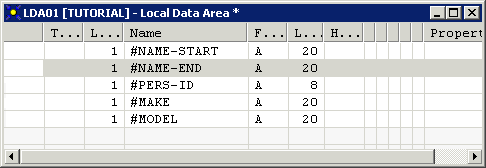
Speichern Sie die Local Data Area mit
STOW.
Eine Parameter Data Area (PDA) wird zur Angabe der Datenparameter benutzt, die zwischen Ihrem Natural-Programm und dem Subprogramm (das Sie später noch erstellen werden) ausgetauscht werden sollen. Die Parameter Data Area wird im Subprogramm referenziert.
Mit kleinen Änderungen kann Ihre Local Data Area zur Erstellung der Parameter Data Area benutzt werden: Sie werden zwei Datenfelder in der Local Data Area löschen und die so veränderte Local Data Area als Parameter Data Area speichern. Die ursprüngliche Local Data Area wird hierdurch nicht verändert.
Anmerkung:
Es ist auch möglich, eine Parameter Data Area zu erstellen,
indem Sie aus dem Menü den Befehl wählen.
![]() Parameter Data Area erstellen
Parameter Data Area erstellen
Löschen Sie die Felder #NAME-START und
#NAME-END in der Local Data Area.
Wählen Sie aus dem Menü den Befehl .
Das Dialogfeld Save As erscheint. Geben Sie "PDA01" als Name für die Parameter Data Area ein.
Achten Sie darauf, dass die Library markiert ist, die auch Ihr Programm enthält (d.h. der Knoten TUTORIAL).
Wählen Sie aus dem Dropdown-Listenfeld Type den Eintrag Parameter.
Wählen Sie die Befehlsschaltfläche .
Der neue Name und Typ werden nun in der Titelleiste des Editorfensters angezeigt. Im Library-Workspace wird die neue Parameter Data Area im Knoten Parameter Data Areas angezeigt.
Die Parameter Data Area sollte nun folgendermaßen aussehen:
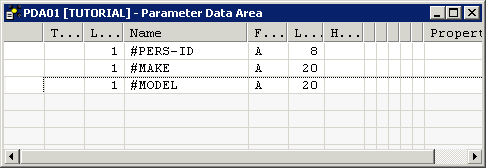
Speichern Sie die Parameter Data Area mit
STOW.
Schließen Sie das Editorfenster für die Parameter Data Area.
Sie werden jetzt eine zweite Local Data Area erstellen und Felder aus
dem DDM für die Datenbankdatei VEHICLES importieren.
Dieses DDM steht auch in der System-Library
SYSEXDDM zur Verfügung.
Diese Local Data Area wird dann in Ihrem Subprogramm referenziert.
![]() Local Data Area erstellen
Local Data Area erstellen
Markieren Sie im Library-Workspace die Library, die auch Ihr Programm enthält (d.h. markieren Sie den Knoten TUTORIAL).
Wählen Sie aus dem Kontextmenü den Befehl .
Oder:
Wählen Sie die folgende Schaltfläche in der Symbolleiste:
![]()
Ein Editorfenster erscheint.
Wählen Sie aus dem Menü den Befehl .
Das Dialogfeld Import Data Field erscheint.
Wählen Sie aus dem Dropdown-Listenfeld Library den Eintrag SYSEXDDM.
Markieren Sie das Optionsfeld DDM.
Markieren Sie im Listenfeld Object das Beispiel-DDM mit dem Namen VEHICLES.
Drücken Sie STRG und markieren Sie die folgenden importierbaren Felder:
PERSONNEL-ID
CAR-DETAILS
MAKE
MODEL
Wählen Sie die Befehlsschaltfläche .
Das Dialogfeld View Definition erscheint.
Geben Sie "VEHICLES-VIEW" als Name für den View an.
Wählen Sie die Befehlsschaltfläche .
Wählen Sie die Befehlsschaltfläche , um das Dialogfeld Import Data Field zu schließen.
Speichern Sie die neue Local Data Area mit
STOW.
Wenn Sie dazu aufgefordert werden, einen Namen für die Local Data Area einzugeben, geben Sie "LDA02" ein und wählen Sie die Befehlsschaltfläche .
Die Local Data Area sollte nun folgendermaßen aussehen:
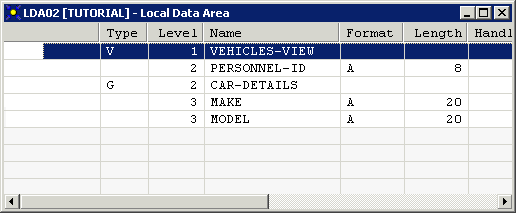
Schließen Sie das Editorfenster für die Local Data Area.
Sie werden jetzt ein Subprogramm erstellen, das mit Hilfe einer
Parameter Data Area und einer Local Data Area Informationen aus der
VEHICLES-Datei abruft. Das Programm PGM01 übergibt
das Personalkennzeichen (PERSONNEL-ID) an das Subprogramm. Das
Subprogramm benutzt dieses Kennzeichen für die Suche in der
VEHICLES-Datei.
![]() Subprogramm erstellen
Subprogramm erstellen
Markieren Sie im Library-Workspace die Library, die auch Ihr Programm enthält (d.h. markieren Sie den Knoten TUTORIAL).
Wählen Sie aus dem Kontextmenü den Befehl .
Ein Editorfenster erscheint.
Geben Sie Folgendes ein:
DEFINE DATA PARAMETER USING PDA01 LOCAL USING LDA02 END-DEFINE * FD1. FIND (1) VEHICLES-VIEW WITH PERSONNEL-ID = #PERS-ID MOVE MAKE (FD1.) TO #MAKE MOVE MODEL (FD1.) TO #MODEL ESCAPE BOTTOM END-FIND * END
Dieses Subprogramm gibt die folgenden Informationen an ein bestimmtes Personalkennzeichen zurück: die Marke und das Modell des Firmenfahrzeuges eines Mitarbeiters.
Auf Grund des Suchkriteriums #PERS-ID wählt das
FIND-Statement eine Reihe von Datensätzen (hier: einen Datensatz)
aus der Datenbank aus.
Das Feld #PERS-ID des Subprogramms erhält den Wert von
PERSONNEL-ID, der vom Programm PGM01 übergeben wurde.
Das Subprogramm benutzt diesen Wert für die Suche in der
VEHICLES-Datei.
Speichern Sie das Subprogramm mit STOW.
Wenn Sie dazu aufgefordert werden, einen Namen für das Subprogramm einzugeben, geben Sie "SPGM01" ein und wählen Sie die Befehlsschaltfläche .
Schließen Sie das Editorfenster für das Subprogramm.
Ein Subprogramm wird mit einem CALLNAT-Statement aus dem
Hauptprogramm aufgerufen. Ein Subprogramm kann nur mit einem
CALLNAT-Statement aufgerufen werden; es kann selbst nicht
ausgeführt werden. Ein Subprogramm kann nicht auf die Global Data Area
zugreifen, die von dem aufrufenden Objekt benutzt wird.
Die Daten werden vom Hauptprogramm an das Subprogramm mit Hilfe von
Parametern übergeben, die im Subprogramm mit einem DEFINE DATA
PARAMETER-Statement referenziert werden.
Die Variablen, die in der Parameter Data Area des Subprogramms definiert
sind, müssen nicht unbedingt dieselben Namen haben wie die Variablen im
CALLNAT-Statement. Sie müssen nur in der Reihenfolge, im Format
und in der Länge übereinstimmen.
Sie werden jetzt Ihr Hauptprogramm ändern, damit es das eben von Ihnen erstellte Subprogramm benutzen kann.
![]() Subprogramm in Ihrem Hauptprogramm benutzen
Subprogramm in Ihrem Hauptprogramm benutzen
Kehren Sie zum Programmeditor zurück.
Geben Sie Folgendes direkt über dem DISPLAY-Statement
ein:
RESET #MAKE #MODEL CALLNAT 'SPGM01' PERSONNEL-ID #MAKE #MODEL
Das RESET-Statement setzt die Werte für
#MAKE und #MODEL auf Nullwerte.
Löschen Sie die Zeile, die das DISPLAY-Statement
enthält, und ersetzen Sie sie mit Folgendem:
WRITE TITLE
/ '*** PERSONS WITH 20 OR MORE DAYS LEAVE DUE ***'
/ '*** ARE MARKED WITH AN ASTERISK ***'//
*
DISPLAY 1X '//N A M E' NAME
1X '//DEPT' DEPT
1X '/LV/DUE' LEAVE-DUE
' ' #MARK
1X '//MAKE' #MAKE
1X '//MODEL' #MODEL
Der mit dem WRITE TITLE-Statement definierte Text wird
bei der Ausgabe oben auf jeder Seite angezeigt. Das WRITE
TITLE-Statement setzt den Standardseitentitel außer Kraft: die
Informationen, die bisher oben auf jeder Seite angezeigt wurden (Seitenzahl,
Datum und Uhrzeit) werden nicht mehr angezeigt. Jeder Schrägstrich (/) sorgt
dafür, dass die nachfolgenden Informationen in einer neuen Zeile angezeigt
werden.
Da das Subprogramm jetzt zusätzliche Fahrzeuginformationen ausgibt,
muss die Größe der Spalten in der Ausgabe angepasst werden. Die Spalten
erhalten kürzere Überschriften. Die Spalte, in der der Stern angezeigt wird
(#MARK), bekommt überhaupt keine Überschrift. Zwischen den
einzelnen Spalten wird je ein Leerzeichen eingefügt (1X). Jeder
Schrägstrich in einer Spaltenüberschrift lässt die nachfolgenden Informationen
in derselben Spalte in einer neuen Zeile erscheinen.
Ihr Programm sollte nun folgendermaßen aussehen:
DEFINE DATA
GLOBAL USING GDA01
LOCAL USING LDA01
END-DEFINE
*
RP1. REPEAT
*
INPUT USING MAP 'MAP01'
*
IF #NAME-START = '.' THEN
ESCAPE BOTTOM (RP1.)
END-IF
*
IF #NAME-END = ' ' THEN
MOVE #NAME-START TO #NAME-END
END-IF
*
RD1. READ EMPLOYEES-VIEW BY NAME
STARTING FROM #NAME-START
ENDING AT #NAME-END
*
IF LEAVE-DUE >= 20 THEN
PERFORM MARK-SPECIAL-EMPLOYEES
ELSE
RESET #MARK
END-IF
*
RESET #MAKE #MODEL
CALLNAT 'SPGM01' PERSONNEL-ID #MAKE #MODEL
*
WRITE TITLE
/ '*** PERSONS WITH 20 OR MORE DAYS LEAVE DUE ***'
/ '*** ARE MARKED WITH AN ASTERISK ***'//
*
DISPLAY 1X '//N A M E' NAME
1X '//DEPT' DEPT
1X '/LV/DUE' LEAVE-DUE
' ' #MARK
1X '//MAKE' #MAKE
1X '//MODEL' #MODEL
*
END-READ
*
IF *COUNTER (RD1.) = 0 THEN
REINPUT 'No employees meet your criteria.'
END-IF
*
END-REPEAT
*
END
Führen Sie das Programm mit RUN aus.
Geben Sie "JONES" als Startname ein und drücken Sie EINGABE.
Die daraufhin erscheinende Liste sollte der folgenden Ausgabe ähneln:
*** PERSONS WITH 20 OR MORE DAYS LEAVE DUE ***
*** ARE MARKED WITH AN ASTERISK ***
LV
N A M E DEPT DUE MAKE MODEL
-------------------- ------ --- - -------------------- --------------------
JONES SALE30 25 * CHRYSLER IMPERIAL
JONES MGMT10 34 * CHRYSLER PLYMOUTH
JONES TECH10 11 GENERAL MOTORS CHEVROLET
JONES MGMT10 18 FORD ESCORT
JONES TECH10 21 * GENERAL MOTORS BUICK
JONES SALE00 30 * GENERAL MOTORS PONTIAC
JONES SALE20 14 GENERAL MOTORS OLDSMOBILE
JONES COMP12 26 * DATSUN SUNNY
JONES TECH02 25 * FORD ESCORT 1.3
Drücken Sie ESC, um das Ausgabefenster zu schließen.
Speichern Sie das Programm mit STOW.
Sie haben das Tutorial jetzt erfolgreich abgeschlossen.